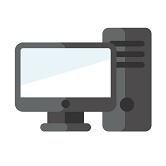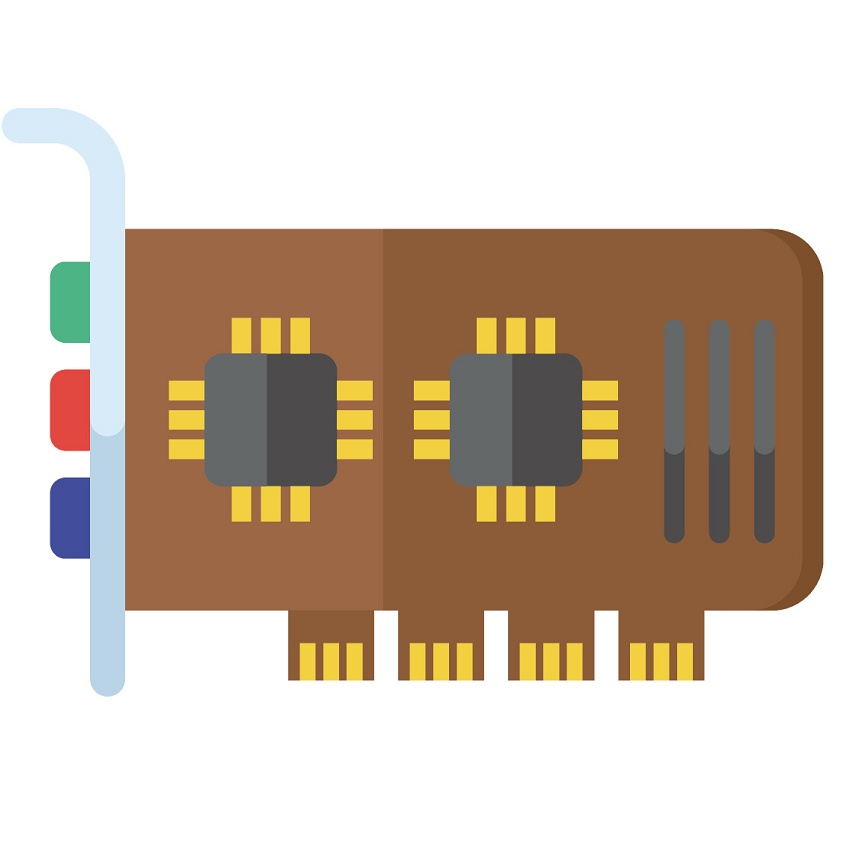当カテゴリーでは、パソコンのパーツに関する基礎知識をまとめている。CPUやGPUなどPCパーツに関してもっと詳しく知りたいという方はぜひ参考にしてほしい。パーツの知識がなくてもゲーミングPCの購入自体に大きな問題があるわけではないが、知識があるとより選びやすくなるというのも事実だ。例えば、各パーツの役割を知っていればあなたが必要とする性能を把握しやすくなる。
当カテゴリーでは、パソコンのパーツに関する基礎知識をまとめている。CPUやGPUなどPCパーツに関してもっと詳しく知りたいという方はぜひ参考にしてほしい。パーツの知識がなくてもゲーミングPCの購入自体に大きな問題があるわけではないが、知識があるとより選びやすくなるというのも事実だ。例えば、各パーツの役割を知っていればあなたが必要とする性能を把握しやすくなる。
また、CPU・グラフィックボード・メモリなどのカスタマイズ自体を楽しむこともできる。そんなに深い知識を得る必要はない。何もパソコン専門家になるわけではないのだから難しく考えないで欲しい。パーツごとの役割を軽く知っているだけで十分だ。まずパソコンのパーツの基本的な部分を知っておこう。興味を持って調べていけばあとは自然に知識が付いてくるだろう。ぜひ最高のパソコンライフを送って欲しい。
1. 主要パーツ
1.1 CPU
1.2 CPUグリス
1.3 CPUクーラー
1.4 電源ユニット
1.5 マザーボード
1.6 グラフィックボード
1.7 メモリ
2. ストレージ
2.1 SSD
2.2 HDD
3. ケース
3.1 PCケース
3.2 ケースファン
4. 拡張デバイス
4.1 無線LANアダプタ
4.2 LANカード
5. メディア
5.1 光学ドライブ
5.2 カードリーダー
6. ソフトウェア
6.1 OS(オペレーションシステム)
6.2 セキュリティソフト
7. 合わせて読みたい関連記事一覧
8. あなたにぴったりのゲーミングPCを探す
1. 主要パーツ
1.1 CPU

CPUとは、セントラルプロセッサーユニットの略でプログラムの演算・解釈・実行する役割を果たす。メモリから必要な情報を受け取りそれを処理する。CPUは、人間の脳に当たる部分だと考えると理解しやすいと思う。パソコンの様々な処理を行ってくれる。例えば、ブラウジング・Youtube・Photoshop・マイクロソフトオフィスなど様々なアプリケーションでの処理を担う。
ブラウジングでWEBサイトを見ているときにもCPUは動いている。ゲームや3D CADなど負荷の高い作業を快適に行うには高性能なCPUが必要だ。最近は4コア~24コアとメニーコアが主流でより快適にPC作業を行うことが可能となった。数世代前のモデルとは全く別物になっていることもあるぐらいだ。性能について詳しく知りたい方は「CPUの性能比較表」を参考にしてほしい。
関連記事:CPUとは
1.2 CPUグリス

CPUグリスは自作ユーザーでない限りそれほど意識することのないパーツと言えるかもしれない。CPUをマザーボードに取り付ける際に必要となる。CPUからCPUクーラーへの熱伝導効率を引き上げて熱の放出効果を高める。CPUのヒートスプレッダー(製品名記載)とCPUクーラーのヒートシンクの間には目に見えない隙間があり、ここをCPUグリスで埋めないと熱をうまく放出できなくなってしまう。発熱量の多いCPUだからこそCPUグリスは重要だ。CPUを交換する際などは必ず塗り直そう。
1.3 CPUクーラー

CPUの冷却のためにCPUクーラーは必須だ。廉価なCPUの中には、空冷のCPUクーラー(リテール品)が標準同梱となっているモデルもある。高性能なCPUではリテール品が付属しておらず別途高性能なCPUクーラーを用意しておく必要がある。当然CPUは熱を持つとパフォーマンスが低下したり、故障の原因になったりしてしまう。CPUクーラーにはある程度投資をしてもよいだろう。
最近は水冷CPUクーラーも人気だ。ラジエーターを別途取り付ける必要があるもののクーラー自体は小さくケース内部に余裕が生まれる。なお、CPUクーラーを取り付けるのにCPUグリスが必要だ。CPUからCPUクーラーへの熱伝導効率を上げてより高い冷却効果を発揮できる。社外製のCPUクーラーの場合CPUグリスも同梱となっているが、もしそうでない場合は別途購入しておこう。数千円で購入できるため予備でいくつか持っておいてもよいだろう。
1.4 電源ユニット

電源ユニットは、マザーボードや各パーツに電力を供給するためのパーツだ。人間で例えると心臓に当たると言われることがある。それほど重要なパーツだ。ハイスペックなCPUやグラフィックボードを搭載しているとより大容量の電力が必要となる。新しいモデルになればなるほど消費電力が高くなる傾向にある。
GeForce RTX 4090/GeForce RTX 4080 SUPER/Radeon RX 7900 XTXなどのフラグシップモデルなど特殊な環境では1000W以上の容量が必要になることもある。同時に電源ユニットの規格についても押さえておこう。BRONZE<SILVER<GOLD<PLATINUM<TITANIUMと右に行くにつれて電源効率がよくなる。高規格なモデルの方がより安定した電源供給が可能だ。BRONZEやGOLD規格が人気なように思う。
関連記事:電源とは
1.5 マザーボード

マザーボードとは、CPU・GPU・メモリなどを取り付けるための基盤のことだ。マザーボードはパソコンにおける全ての根幹となっている。あまり表に出てこないパーツだが、パソコンの土台とも言えるため重要性が高い。BTOパソコンの場合はすでに決められたマザーボードを使用することになるのでそれほど意識することはないかもしれない。
チップセットなどによって機能が異なることぐらいは知っておいてもよい。自作ユーザーならこだわってもよいパーツだ。メーカーによって特性が異なっている。価格も5,000円~200,000円と幅広い。価格が上がると機能面が強化されると考えてよい。拡張性が高く玄人好みとなる。
パソコンのマザーボードにはUSB端子が搭載されていて、マウスやヘッドセットなどの周辺機器をつなげることができる。今はスマホの充電器にもなっているので、知らない方はいないだろう。ゲーミングPCにおいてもUSBについて考える必要がある。USBには2.0と3.0といった規格があり数値が多いほうが高性能だ。
関連記事:マザーボードとは
1.6 グラフィックボード

グラフィックボード(GPU)とは、映像をPCモニターに映す役割を持つパーツのことだ。比較的役割をイメージしやすいパーツではないかと思う。具体的にはゲームや3D CADなど3D処理を行う際に必須のパーツとなる。最近は動画編集アプリなどでもGPUを活かすことができる。このグラフィックボードの性能がゲーミングPCの肝となると言っても過言ではない。
BTOパソコンを選ぶ際にはグラフィックボードを搭載したモデルを選択しよう。あとはどのような環境でのゲームプレイを考えているかに応じてスペックを選べばよい。性能が高ければ高解像度でのゲームプレイができたり、高リフレッシュレートを実現できたりと遊ぶ幅が広がる。各モデルの性能は「グラフィックボード比較表」でまとめている。
グラフィックボードにもメモリ(GPUメモリ)が搭載されているのはご存知だろうか。もちろんパソコンに搭載されている一般的なメモリとは異なる。GPUメモリは、グラフィックに特化したメモリだと考えてよい。画像データを一時的に保存しておくことができる。様々な画像や動画データを一時的に保存しておくことで必要なときにさっとデータを取り出すことができる。3D処理の高速化が行えるというわけだ。容量が多いほど多くのデータを保存できる。少し前までは2GBや3GBが主流だったが、最近では8GB以上のGPUメモリを搭載したモデルが基準になってきている。
関連記事:グラフィックボード(GPU)とは
1.7 メモリ

メモリとは、データを一時的に保存しておくストレージのことだ。ストレージとCPU間のデータのやり取りをサポートする立場にある。CPUにとっては、SSDやHDDなどのストレージから直接データを取得するよりも必要な情報を一旦メモリに置いておいていつでも取得できる状態にしておく方が好ましい。より効率的にデータ処理を行うために重要なパーツとなっている。メモリ容量が多いと一度にたくさんのデータを処理することが可能だ。ゲーミングPCでは16GB以上が一般的で、32GB以上のメモリを搭載したモデルも増えてきた。
関連記事:メモリとは
2. ストレージ
2.1 SSD

SSDとは、HDDと同じストレージの一種でアプリケーションや動画などを保存しておけるパーツだ。もちろんHDDと違う部分もあって、SSDでは物理的な動作を行うことなくデータの読み書きを行うことができるため、より高速での処理が可能となる。OSやゲームをSSDに保存しておくと高速化を期待できる。
また、物理的な衝撃に強いというメリットもある。価格がネックだったが最近は下落傾向にある。結果的にゲーミングPCにも搭載されることが多くなった。SSDのみを搭載したモデルが主流となっている。必要な方はHDDの追加をすれば低コストでストレージ容量を増やすことが可能だ。
関連記事:SSDとは
2.2 HDD

HDDとは、アプリ・ゲーム・データファイル等を保存することができるストレージの一種だ。SSDに比べると安価なので、大容量なストレージが必要な方にとって魅力的だ。1TBや2TBなど大容量のHDDでも数千円で購入することができるようになった。たくさんの動画や画像などを保存したいという方はSSDとHDDのデュアルストレージがおすすめだ。ドラレコやデジタルカメラのデータを保存しておきたいなら1TB以上ある方がよい。
関連記事:HDDとは
3. ケース
3.1 PCケース

ゲーミングPCにおいてPCケースは非常に大切だ。なぜなら排熱性や拡張性などに影響を与えるからだ。高性能なCPUやグラフィックボードは発熱量も多くなるので、しっかりとしたケースを採用する必要がある。
PCケースには大きく分けて、フルタワー・ミドルタワー・ミニタワー・スリムタワー・コンパクトケースの5種類がある。人気が高いのはミドルタワーとミニタワーだ。スリムタワーやコンパクトケース(小型)はラインナップがほとんど消滅している。ユーザーの使用環境や目的に合わせて選択するとよいだろう。
関連記事:ゲーミングPCの大きさから選ぶ
3.2 ケースファン

PCケースにはいくつかのファンが搭載されていることが多いが、必要に応じてケースファンを追加することがある。例えば、高性能なCPUやGPUを搭載していてエアフローを改善したいとかRGB対応ファンを追加したいというケースが該当する。200mm・180mm・140mm・120mm・90mmなどのサイズがありケースに合わせて選択することになる。3つを並べて取り付けられるケースもある。ファン自体はそれほど高額ではなく追加しやすい。
4. 拡張デバイス
4.1 無線LANアダプタ

ゲーミングPCで無線Wi-Fiを使いたいなら無線LANアダプタが必要だ。USBタイプあるいは無線LANカードなどの種類から選択できる。数千円で購入できるので、一つぐらい手元に置いておいてもよいかもしれない。
4.2 LANカード

より高速なネット通信を行いたい方はLANカードの追加を検討するとよい。注意点としてLANカードを追加したからといって回線速度そのものが速くなるわけではなく、あくまでも既存のネットワーク回線のパフォーマンスを引き出せるということだ。契約中の回線が5Gbpsや10Gbpsのような高速回線であれば検討する価値はある。
5. メディア
5.1 光学ドライブ

光学ドライブは、ディスクドライブの読み込みや書き込みに必要なハードだ。DVDやBlu-rayディスクで映画やライブを観たいという方やCDで音楽を聞きたいという方は導入してもよいだろう。その他OS・マザーボードドライバー・プリンタードライバーなどのインストールにもあると便利だ。最近はオンライン上で入手できるようになっているので必須というわけではない。
5.2 カードリーダー
 カードリーダーはmicor SDカードやSDカードの読み込みや書き込みが行えるハードとなる。ドラレコ・デジカメ・ビデオカメラなどの映像や画像を簡単に取り込むことができ便利だ。モデルによっては初めから搭載されているものもあるが基本的にはカスタマイズなどで追加する必要がある。外付けのものよりも内蔵型の方が利便性が高い。
カードリーダーはmicor SDカードやSDカードの読み込みや書き込みが行えるハードとなる。ドラレコ・デジカメ・ビデオカメラなどの映像や画像を簡単に取り込むことができ便利だ。モデルによっては初めから搭載されているものもあるが基本的にはカスタマイズなどで追加する必要がある。外付けのものよりも内蔵型の方が利便性が高い。
6. ソフトウェア
6.1 OS(オペレーションシステム)

OSとは、オペレーションシステムの略でパソコン全体を管理しているシステムのことだ。具体的に何をしているのかをイメージすることは難しいかもしれない。工事現場の現場監督に似た役割を持っていると考えるとわかりやすい。例えば、デスクトップに表示されているブラウザアイコンをクリックすればインターネットができるというのはOSがあるから実現している。
もし、OSがなければ普段当たり前にしていることが何もできなくより煩雑になってしまうのだ。OSがあるおかげでプログラミングの知識がなくても誰でも直感的にパソコンの操作できる仕組みになっている。デスクトップに使いたいアプリケーションを表示させるユーザーインターフェースは非常に便利だ。OSにはWindows、MacOS、LINUX等様々な種類があり、用途に合わせて使い分けられる。
関連記事:OSとは
6.2 セキュリティソフト

セキュリティソフトは、ウイルスなどの脅威からパソコンを守ってくれるソフトウェアだ。Windows OSに標準搭載のWindows Defenderが優秀なので数年前と比べるとセキュリティソフトの重要度は下がっている。それでもリスクヘッジのために一つぐらいインストールしておきたいユーザーもいるはずだ。価格・機能・快適性・評価・サポートなどで総合的に判断するとよい。
7. 合わせて読みたい関連記事一覧
- おすすめゲーミングPCランキング
- ゲーミングノートPCおすすめランキング
- 当サイト紹介ゲーミングPC一覧表
おすすめのゲーミングPCランキングを紹介している。コストパフォーマンスが高いモデルに人気が集中していると言える。
イチオシのゲーミングノートPCを紹介している。外出先でもゲームを楽しみたいという方はぜひ参考にしてほしい。
当サイトでレビューをしている全てのゲーミングPCを表でまとめている。一覧で見れば、ゲーミングPCの構成や相場感を把握することができる。
8. あなたにぴったりのゲーミングPCを探す